Cara Mudah Konfigurasi VPN Server Debian 8 Di Virtualbox
Cara Mudah Konfigurasi VPN Server Debian 8 Di Virtualbox- Hallo sobat semua kembali bersama saya di buatkuingat.com, saat ini saya akan mencoba menjelaskan materi lanjutan yaitu cara mudah konfigurasi VPN server Debian di Virtualbox.
Virtual Private Network (Jaringan Pribadi Virtual) adalah suatu metode yang digunakan untukmenghubungkan suatu LAN, menggunakan media yang berskala luas (Internet). Prinsipnya adalah membuat tunnel / terowongan, yang bersifat end to end structure. Sehingga bisa menghubungkan jaringan Lokal, walau berjarak sangat jauh.
Perlu diketahui terlebih dahulu, bahwasanya vpn server membutuhkan jaringan yang mengarah ke jaringan Internet. Untuk jaringan Internet, vpn serverpun harus menggunakan Ip Public, agar bisa diakses dari mana saja, tetapi kali ini hanya akan menggunakan ip local saja atau private ip.
Baca juga artikel :
- Cara Mudah Konfigurasi DNS Server Debian 8 di Virtualbox
- Cara Mudah Konfigurasi Web Server Debian 8 di Virtualbox
- Cara Mudah Konfigurasi HTTPS Debian 8 Server Pada VirtualBox
Konfigurasi VPN Server
Oke sobat semua berikut adalah langkah-langkah konfigurasi VPN Server di Debian 8 :
- Install aplikasi pptpd
- root@debian:~#apt-get install pptpd
 |
| Install pptpd di debian |
- Selanjutnya adalah masuk ke tahapan konfigurasi
- Beberapa file yang harus di konfigurasi diantaranya : pptpd.conf, pptpd-options, chap-secret
- Sebagai catatan bahwa IP address server saya adalah 192.168.151.25
- Mari kita konfigurasi dengan membuka file pptpd.conf
- root@debian:~#pico /etc/pptpd.conf
- Yang harus di edit adalah menambahkan script di bawah ini, pada bagian akhir baris file.
- Localip 192.168.151.25
- Remoteip 192.168.151.150-160, 192.168.151.254
- Arti dari script di atas adalah menambahkan IP server sobat dan menentukan range IP untuk komputer klien yang akan di akses melalui VPN
- Selanjutnya mengedit file pptpd-options
- root@debian:~#pico /etc/ppp/pptpd-options
- Pada bagian bawah file masukan script di bawah ini :
- ms-dns 192.168.151.25
- nobsdcomp
- noipx
- mtu 1490
- mru 1490
- Dilanjutkan ke file ke-3
- root@debian:~#pico /etc/ppp/chap-secrets
- Pada file konfigurasi ini adalah untuk membuat username dan password untuk login vpn client pada windows atau linux tambahkan beberapa baris berikut ke bagian palingbawah file konfigurasi :
- kabayan * kabayan *
- Sempat terlupakan satu file lagi yaitu sysctl.conf yang harud di edit
- Hilangkan tanda tagar "#" pada baris net.ipv4.ip_forward=1
- Jika sudah silahkan untuk mengakhiri dengan melakukan restart
Pengujian di Komputer Klien dengan Sistem Operasi Windows
- Masuk ke Control Panel (View by large)
- Klik Network and sharing center
- Klik Set up a new connection or network
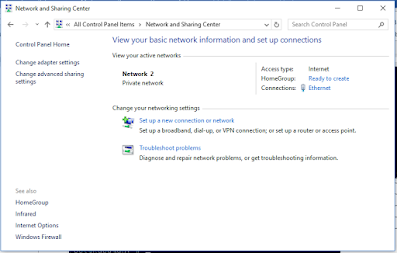 |
| Setup VPN di Windows |
- Pilih Connect to workplace kemudian klik Next
- Isi IP pada Internet Address, dan Isi nama pada kotak Destination name selanjutnya klik Create
- Buka Adapter VPN kemudian Klik Kanan-Properties, Kemudian Buka Tab Security Pilih Point to Point Tunnelling Protocol (PPTP)
- Kemudian buka Tab Networking, pilih Internet Protocol Version 6 (TCP/Ipv6) Klik Properties
- Bila sudah dibuat sobat tinggal meklik SSID seperti wifi yang tertera di panel launc bar, bila tampilannya seperti di bawah ini kemudia mengecek di command prompt dengan perintah ipconfig muncul ppp adapter server_kabayan dan IP addressnya ada. Maka konfigurasi VPN server sudah berhasil.
- Cara Mudah Konfigurasi DNS Server Debian 8 di Virtualbox
- Cara Mudah Konfigurasi Web Server Debian 8 di Virtualbox
- Cara Mudah Konfigurasi HTTPS Debian 8 Server Pada VirtualBox
Oke sobat demikian artikel atau pembahasan kali ini tentang cara mudah konfigurasi VPN server debian 8 di virtualbox. Nantikan artikel baru yang berkaitan tentang server atau hal lain berkisar tentang teknologi komputer. Semoga bermanfaat.









